Como mover coluna no Excel
Precisa reorganizar rapidamente a ordem dos dados visuais em sua planilha? Bem, mover colunas do Excel é muito fácil. É possível usar arrastar e soltar, recortar e colar ou algumas outras opções. Neste artigo, explicaremos como você pode fazer isso facilmente.
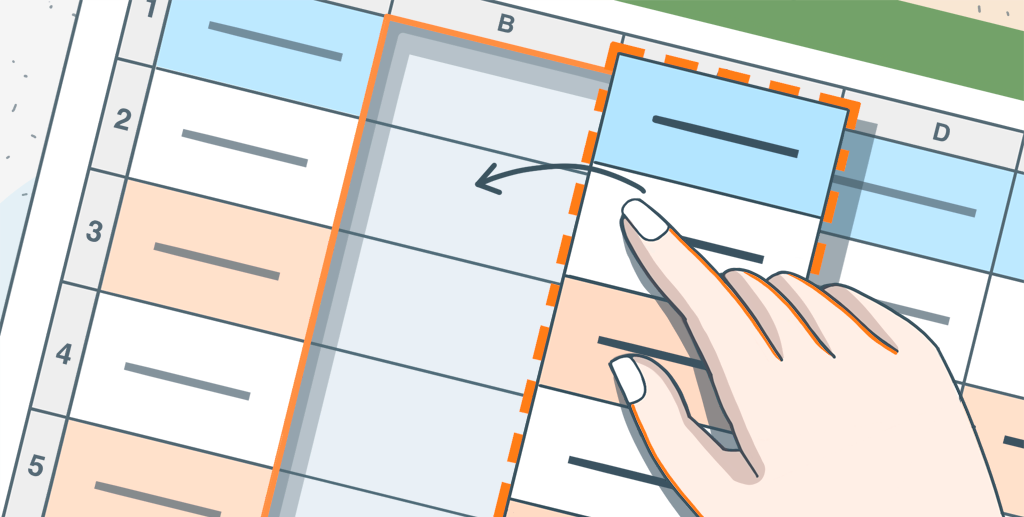
Como mover colunas no Excel e por quê
Se você costuma usar planilhas para coleta de dados e cálculos, provavelmente sabe que a disposição da estrutura é um fator importante para sua legibilidade e conveniência. Então, às vezes você precisa melhorar suas planilhas movendo as colunas para reorganizar sua ordem de forma mais lógica.
Inserir manualmente os dados em uma coluna de outra pode ser uma solução adequada apenas se incluir poucas células, mas este método não será apropriado para tabelas maiores. Também pode ser necessário trocar diversas colunas para exibir seus dados lado a lado. Você pode tentar ocultar as colunas adjacentes por um tempo, mas essa nem sempre é a melhor abordagem, pois talvez você precise ver esses dados também.
Então, vamos explorar vários métodos fáceis de mover colunas do Excel em ONLYOFFICE Editor de Planilhas.
1. Mover colunas no Excel
A opção arrastar e soltar é confortável, simples e requer esforço mínimo. Para mover o conteúdo de uma coluna (ou várias):
- Selecione-o clicando no cabeçalho alfabético.
- Segure o botão esquerdo do mouse.
- Arraste e solte-o no local desejado na planilha.
Você também pode fazer o mesmo com uma linha (ou várias linhas) clicando em seu número.

2. Cortar e colar
Outra forma de mover uma coluna no Excel é recortá-la e colá-la.
- Selecione a coluna inteira clicando em seu cabeçalho.
- Escolha a opção Cortar no menu de contexto.
- Cole a coluna cortada no local desejado em sua planilha.

Observação: o método recortar e colar funciona apenas para uma única coluna e não permite mover várias delas de uma vez. Você pode aplicar as ações de copiar, colar e excluir.
3. Maneira alternativa: macros
Se você for um usuário experiente, pode tentar criar uma macro para mover colunas do Excel. Consulte o amostras de macros e o curso grátis nas macros do ONLYOFFICE para obter alguma inspiração.
Mova colunas em suas planilhas on-line criando uma conta gratuita do ONLYOFFICE DocSpace ou baixando um aplicativo de desktop gratuito para Windows, Linux ou Mac:
INICIE NA NUVEM SOFTWARE PARA DESKTOP
Descubra o que há de novo no ONLYOFFICE Docs v7.5:
Crie sua conta gratuita no ONLYOFFICE
Visualize, edite e colabore em documentos, planilhas, slides, formulários e arquivos PDF online.


